 全国
全国
 全国
全国
有的用户可能会在使用系统的过程中出现提示0x0000000ed蓝屏问题,这时候大部分的用户都会手足无措不知道应该怎么办,我们可以先通过尝试控制台修复再尝试重装系统,下面就跟着小编一起来看看如何解决吧。
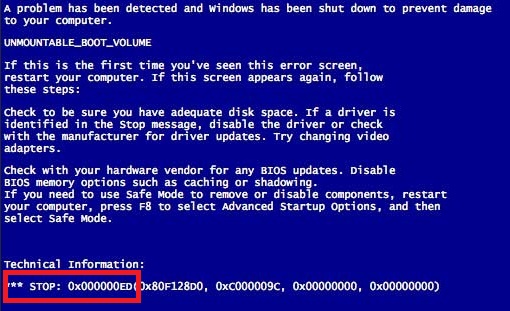
0x00000ed蓝屏开不了机怎么办:
方法一:
1、首先重启电脑,按住“F8”等待出现windows高级选项菜单。
2、然后在其中选择“带命令行提示的安全模式”
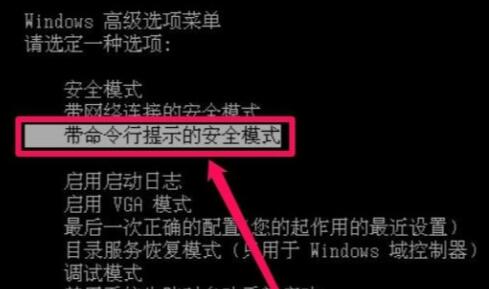
3、进入之后,在其中输入“chkdsk /f /r”回车确定。
4、软件会自动为你检测并修复硬盘的问题,等待修复完成后重启电脑即可解决0x0000000ed蓝屏。
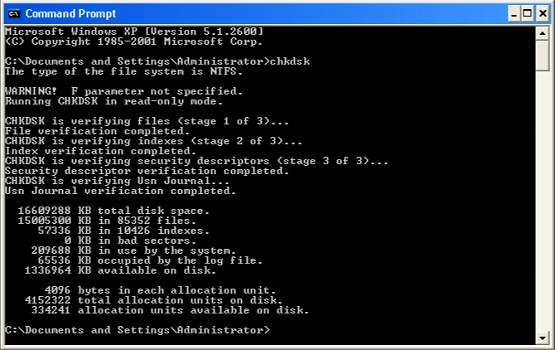
方法二:
1、如果我们无法如此修复,那么还可能是硬盘硬件出现了问题。
2、这时候可以先尝试排除接触不良,拆开主机重新插拔内存条。
3、还可以顺便使用橡皮擦拭一下内存上的金手指,再重新插回去看看能否开机。

方法三:
1、如果清理完内存条还是无法开机,那么可能是硬盘损坏或系统坏了。
2、这时候我们可以先尝试重装一下系统。【win10 21h1下载】
3、如果重装完成后电脑还是蓝屏,那就肯定是硬件故障,只能更换或维修硬件了。

相关文章:0x000000ed蓝屏代码是什么意思 | win10更新1909后频繁蓝屏怎么办
以上就是0x0000000ed蓝屏的解决方法了,本站有着非常详细的重装系统教程大家如果不知道如何重装还能直接搜索查看。欢迎您的查看。

 苹果电脑蓝屏怎么解决方法
苹果电脑蓝屏怎么解决方法
如果苹果电脑出现蓝屏的问题,很有可能是电脑使用时间久了,在机箱当中积累了很多的灰尘,同时这些灰尘很有可能会导致内存条接触不良,所以会出现蓝屏的问题。
 电视蓝屏怎么办解决方法
电视蓝屏怎么办解决方法
解决方法有,1、先搞清楚电视机出现蓝屏的原因,确认是否有不小心摁错遥控器的情况,如果是,则只需要用遥控器把电视机调整回正常状态即可;2、如果是误按了机顶
 电视出现蓝屏怎么解决方法
电视出现蓝屏怎么解决方法
由于电视机的cpu出现信号识别延迟造成的,如果只是蓝屏很短的时间的话,可以不用理会,是一个正常的现象;如果蓝屏的时间很长的话,就说明是电视的信号识别出现
 笔记本电脑开不了机的解决方法 笔记本开不了机的原因
笔记本电脑开不了机的解决方法 笔记本开不了机的原因
笔记本开机无任何显示。也是最常见的笔记本开机无任何反应,也就是按开关键后指示灯不亮,风扇也不转动,电脑没有一点反应。这种故障一般都是比较严重的故障。情

时效保障

明码标价

全程上险

超长保险

扫码享福利
优惠信息提前知,服务售后有保障